بسیاری از افراد در باز کردن فایلها یا نمایش فایلهای مخفی روی USB مشکل دارند. برای حل این مشکل، نحوه نمایش فایلهای مخفی روی USB را بخوانید!
 |
برای نمایش فایلهای مخفی در USB، دو روش اساسی و ساده وجود دارد که به شما کمک میکند فایلهایی را که مدت زیادی است پیدا نکردهاید و فکر میکنید توسط کسی حذف شدهاند، ببینید. این دو روش عبارتند از:
آموزش نمایش فایلهای مخفی در فلش مموری بدون نیاز به نرمافزار
روشهای زیادی برای حل مشکل عدم نمایش فایلها وجود دارد. این مقاله سادهترین روشها برای نمایش فایلهای مخفی در USB را معرفی میکند و به شما کمک میکند تا بدون استفاده از پلتفرمهای پشتیبانی، به راحتی آنها را مشاهده کنید.
 |
دستورالعمل نمایش فایلهای مخفی در USB از نوار منو در File Explorer
مرحله ۱: برای اتصال دستگاه، USB را به رایانه وصل کنید. پس از اتصال موفقیتآمیز، «این رایانه» را باز کنید.
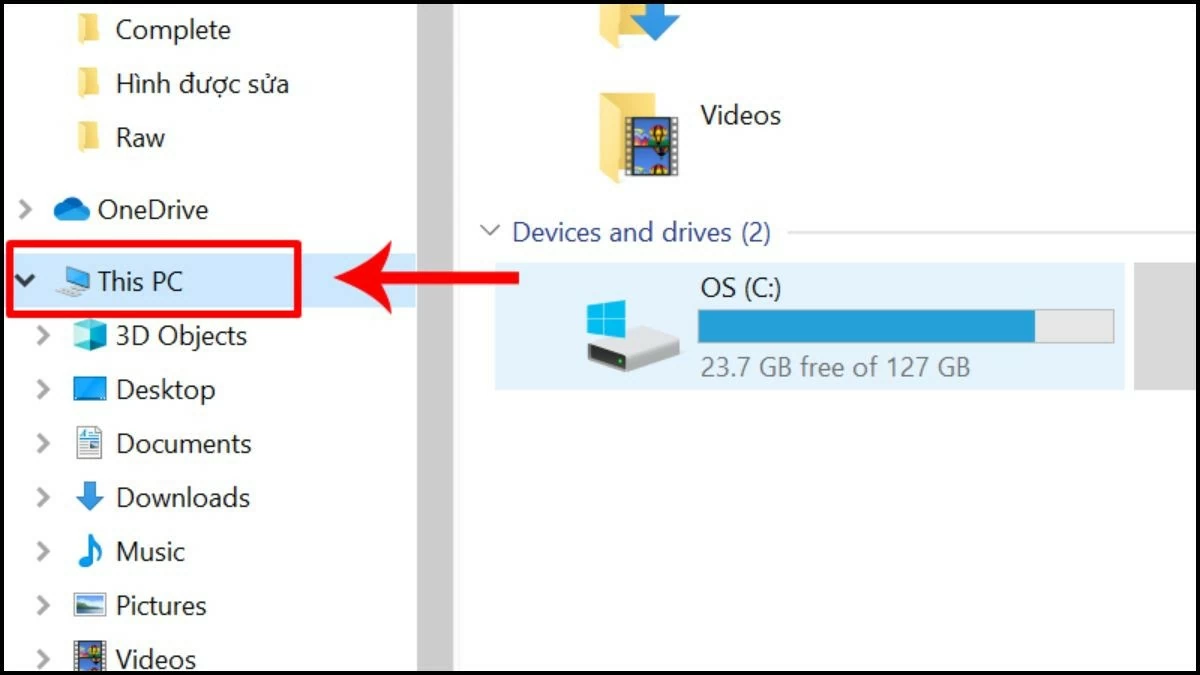 |
مرحله ۲: برای نمایش کل نوار ابزار «این رایانه»، میتوانید کلیدهای Ctrl + F1 را فشار دهید یا روی نماد فلش در سمت راست کلیک کنید.
 |
مرحله ۳: وقتی نوار ابزار کاملاً باز شد، گزینه «مشاهده» را انتخاب کنید و کادر «موارد پنهان» را علامت بزنید. اکنون، تمام فایلهای پنهان روی صفحه نمایش داده میشوند. برای ذخیره این فایلها، میتوانید آنها را در درایو دیگری کپی کنید.
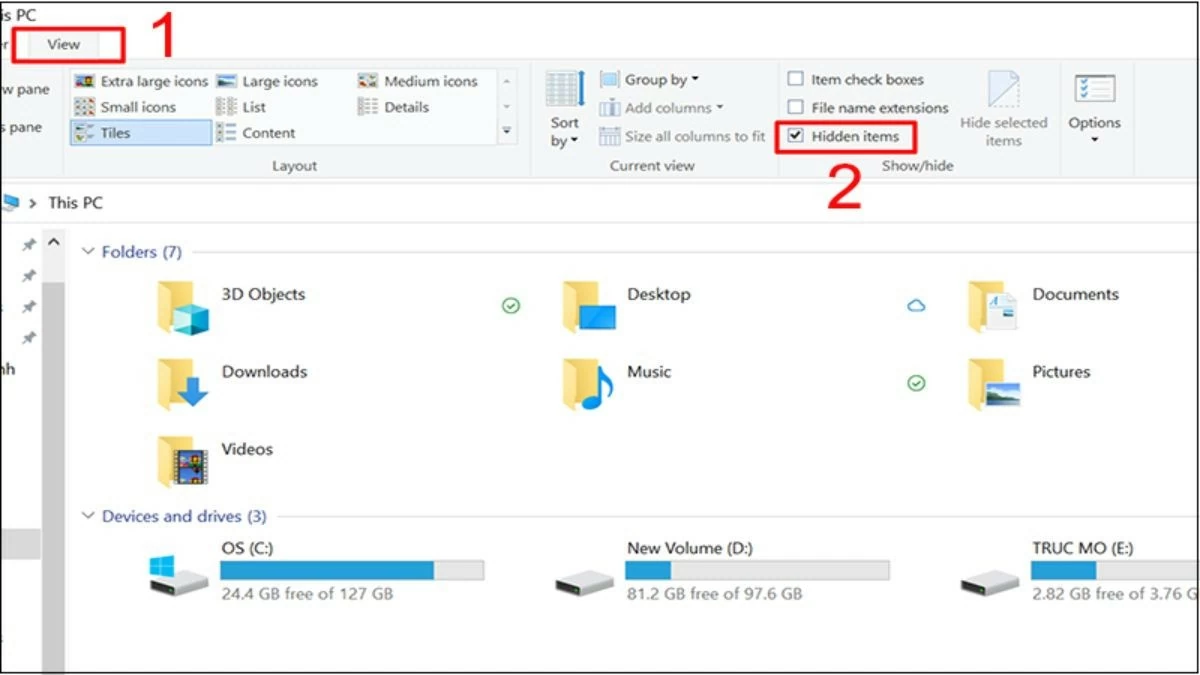 |
دستورالعمل باز کردن فایلهای مخفی در USB با استفاده از File Explorer
مرحله ۱: به «این رایانه» بروید و «مشاهده» را انتخاب کنید تا گزینههای زیر باز شوند.
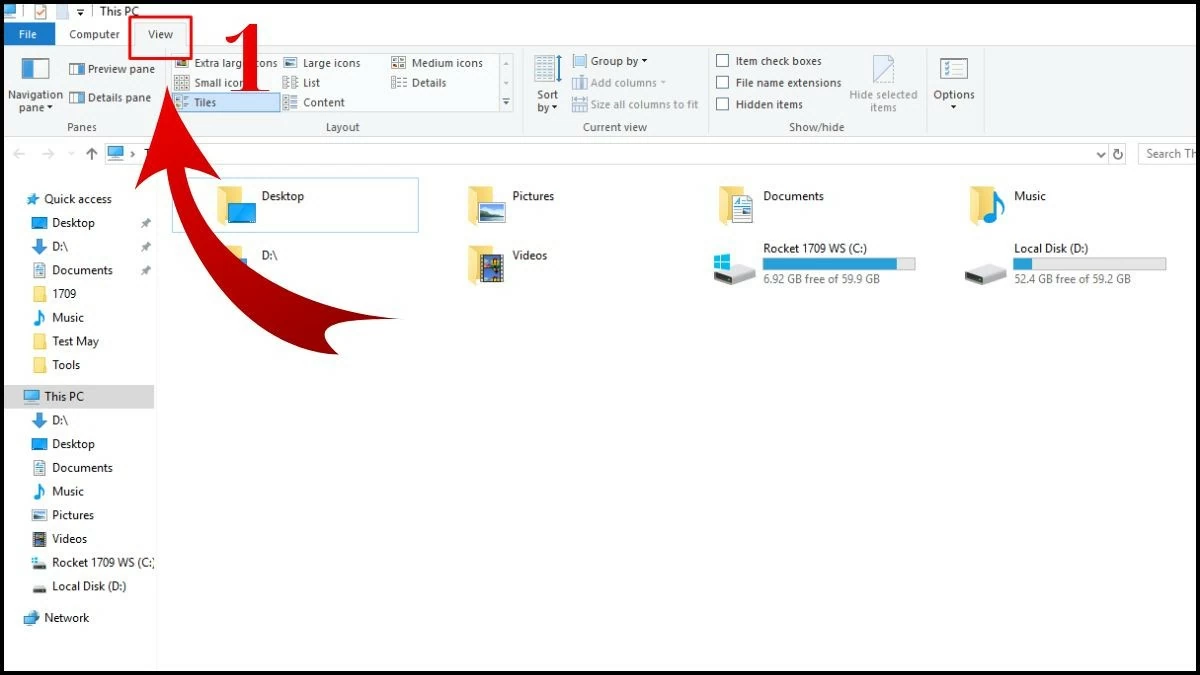 |
مرحله ۲: در گوشه سمت راست، گزینه «Options» را انتخاب کنید، سپس روی «Change folder and search options» کلیک کنید.
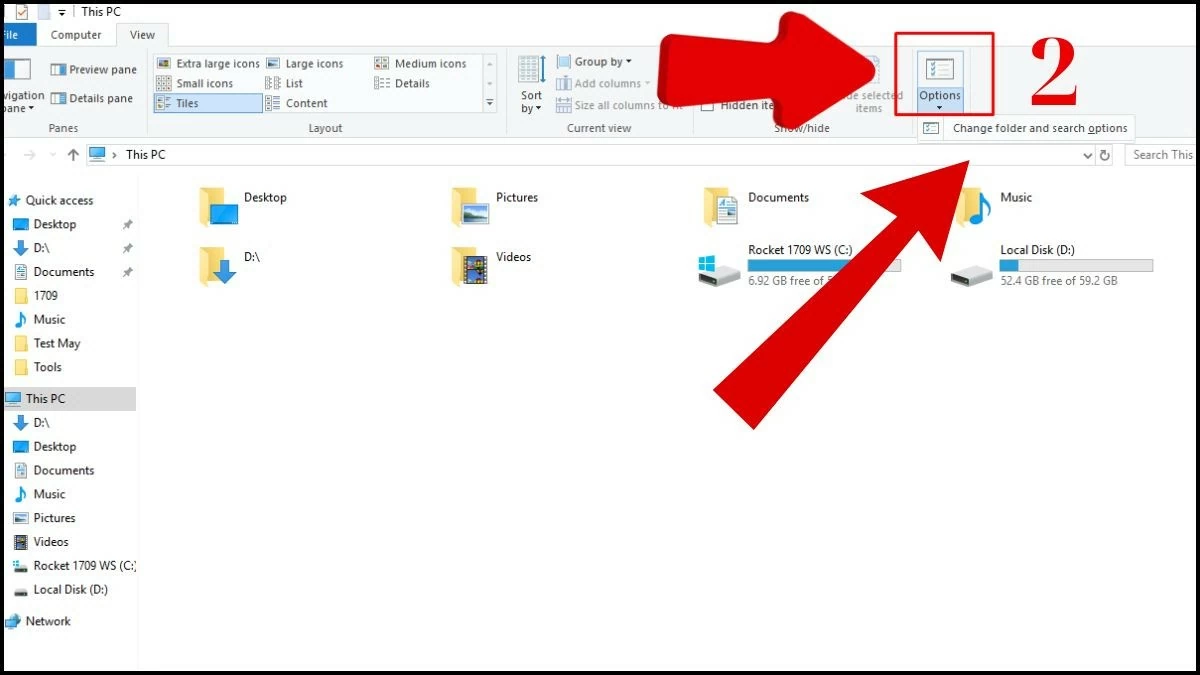 |
مرحله ۳: در لیستی که ظاهر میشود، کادر «نمایش فایلهای مخفی، پوشهها و درایوها» را انتخاب کنید. شما نمایش فایلهای مخفی روی USB را تنها با چند مرحله اساسی انجام دادهاید.
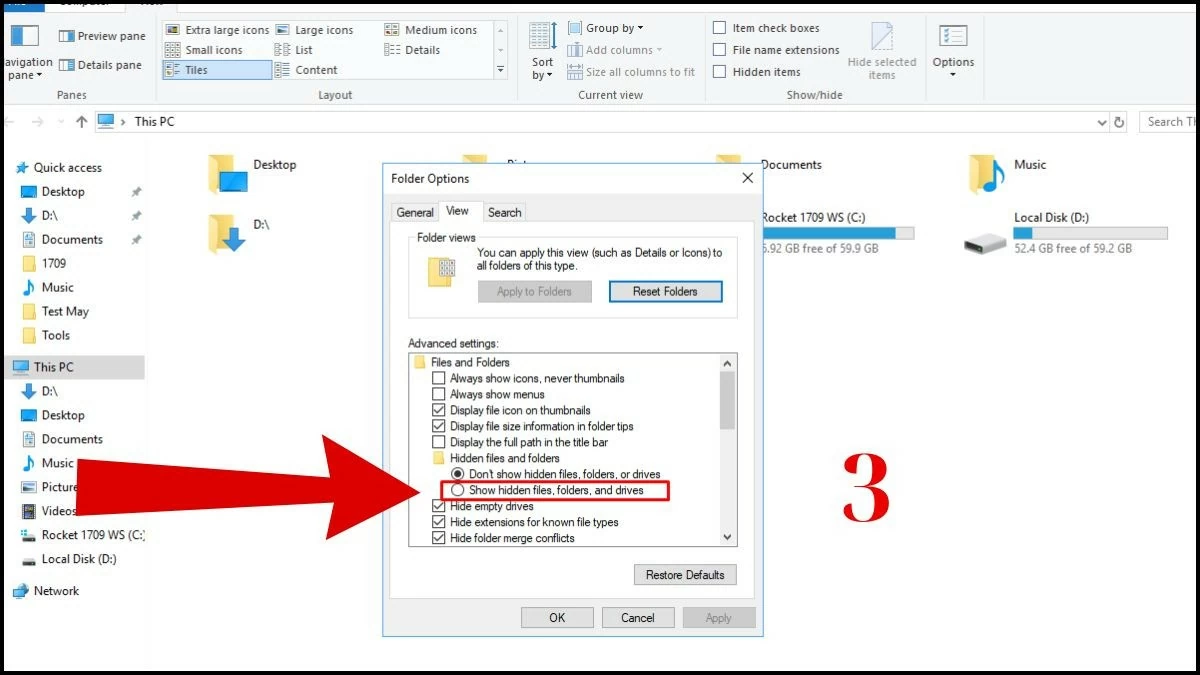 |
دستورالعمل نمایش سریع فایلهای مخفی روی USB با استفاده از خط فرمان
مرحله ۱: کامپیوتر خود را روشن کنید و همزمان کلیدهای Windows + R را روی صفحه کلید خود فشار دهید.
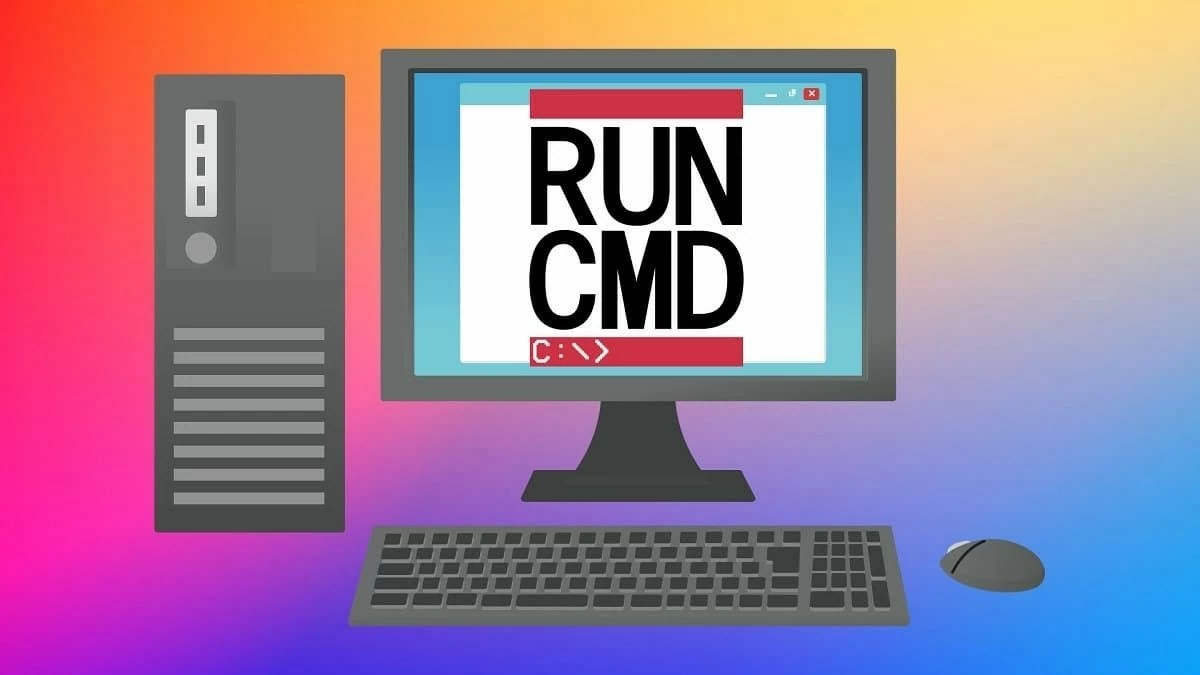 |
مرحله ۲: یک کادر محاورهای روی صفحه نمایش داده میشود. برای باز کردن خط فرمان، عبارت «cmd» را در کادر جستجو تایپ کنید.
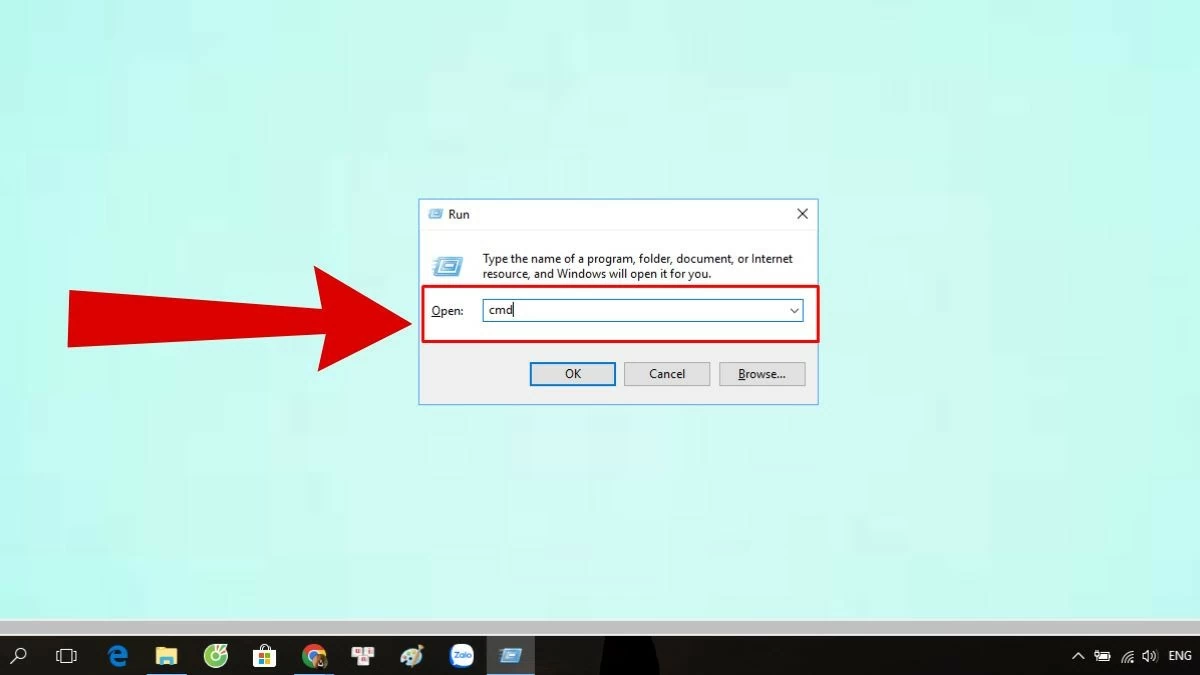 |
مرحله ۳: وقتی خط فرمان باز شد، برای نمایش فایلهای مخفی روی USB، دستور زیر را وارد کنید: `attrib -s -h -a * /s /d.`
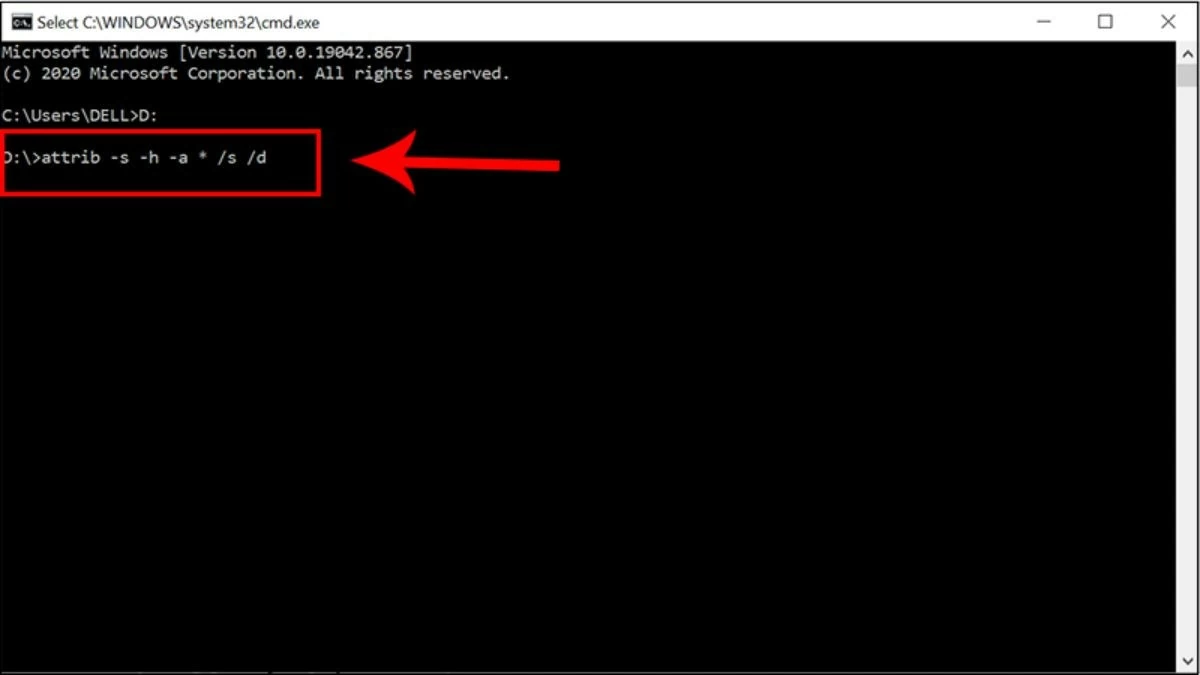 |
دستورالعملهای ساده برای باز کردن فایلهای مخفی در USB با استفاده از WinRAR
این آخرین روش برای نمایش فایلهای مخفی بدون هیچ نرمافزاری است. روشی را که برای شما مناسبتر است انتخاب کنید و مراحل زیر را دنبال کنید:
مرحله ۱: WinRAR نصب شده روی دستگاه را باز کنید و برای نمایش عملکردهای اضافی، «گزینهها» را انتخاب کنید.
مرحله ۲: از دسته ویژگیها، برای ادامه روی «پوشهها» کلیک کنید.
مرحله ۳: در نهایت، روی «نمایش پوشههای دیسک» کلیک کنید و فایلهای مخفی را در درایو جدید کپی کنید.
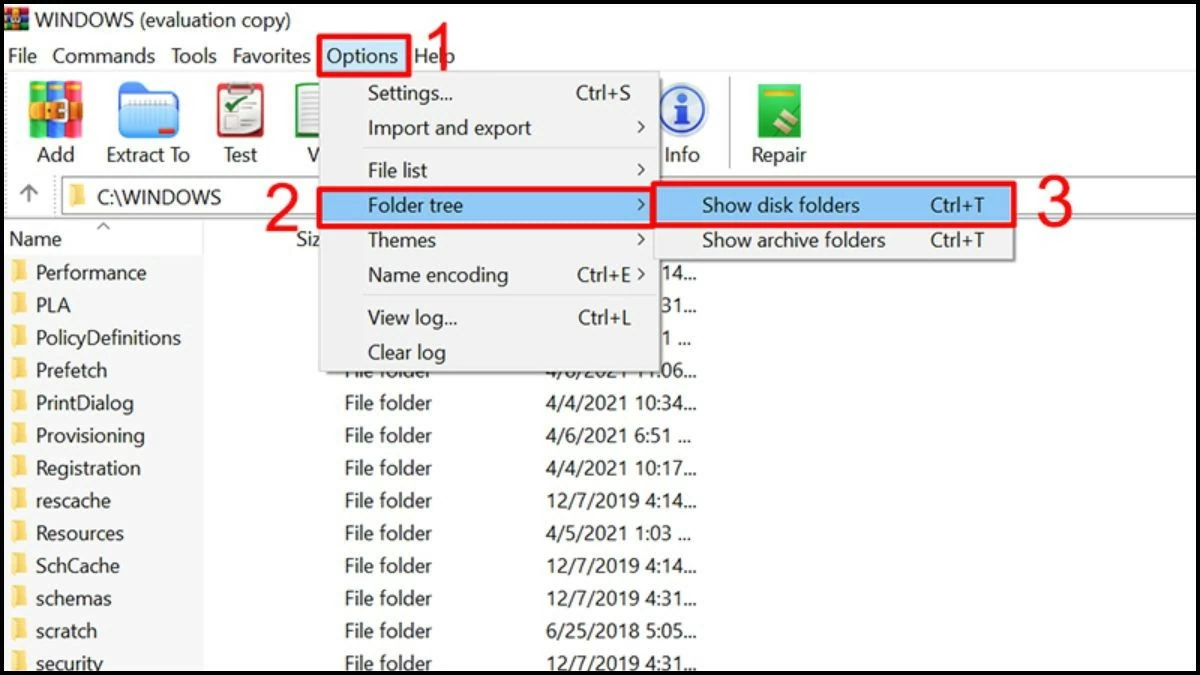 |
دستورالعمل نمایش فایلهای مخفی در USB با استفاده از نرمافزار مؤثر
علاوه بر روشهای بالا، میتوانید از نرمافزارهایی برای نمایش فایلهای مخفی روی USB نیز استفاده کنید. در زیر ۵ نرمافزار برتر که میتوانید برای حل این مشکل نصب کنید، آورده شده است.
استفاده از نرمافزار Recuva
این برنامه میتواند به بازیابی فایلهای حذف شده یا گم شده به دلیل خطاهای دستگاهها، هارد دیسکها یا USBها کمک کند. نقطه قوت Recuva توانایی بازیابی فایلها با محتویات و کیفیت دست نخورده آنهاست. برای نمایش فایلهای مخفی، این مراحل را دنبال کنید.
مرحله ۱: ابتدا، Recuva را در دستگاه خود باز کنید. انواع فایلهایی را که میخواهید بازیابی یا مشاهده کنید انتخاب کنید. برای یافتن همه فایلها، روی «همه فایلها» ضربه بزنید.
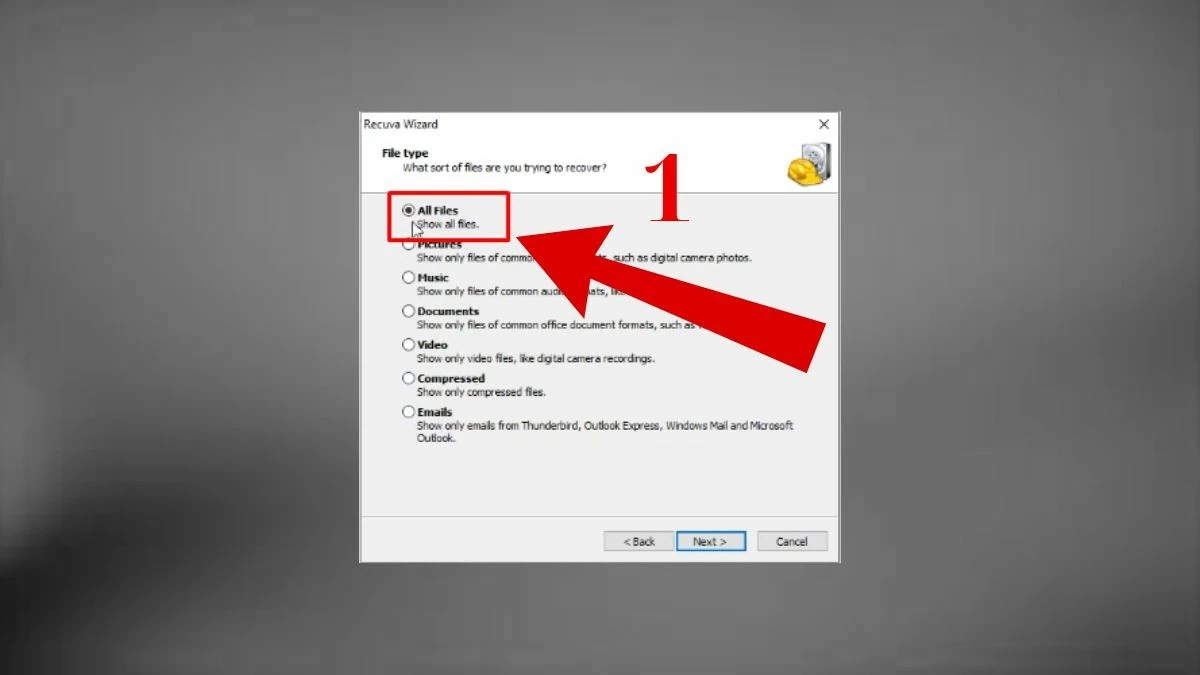 |
مرحله ۲: دایره «در یک مکان خاص» را انتخاب کنید و سپس پوشهای را که میخواهید فایلهای مخفی در آن پیدا شوند، انتخاب کنید.
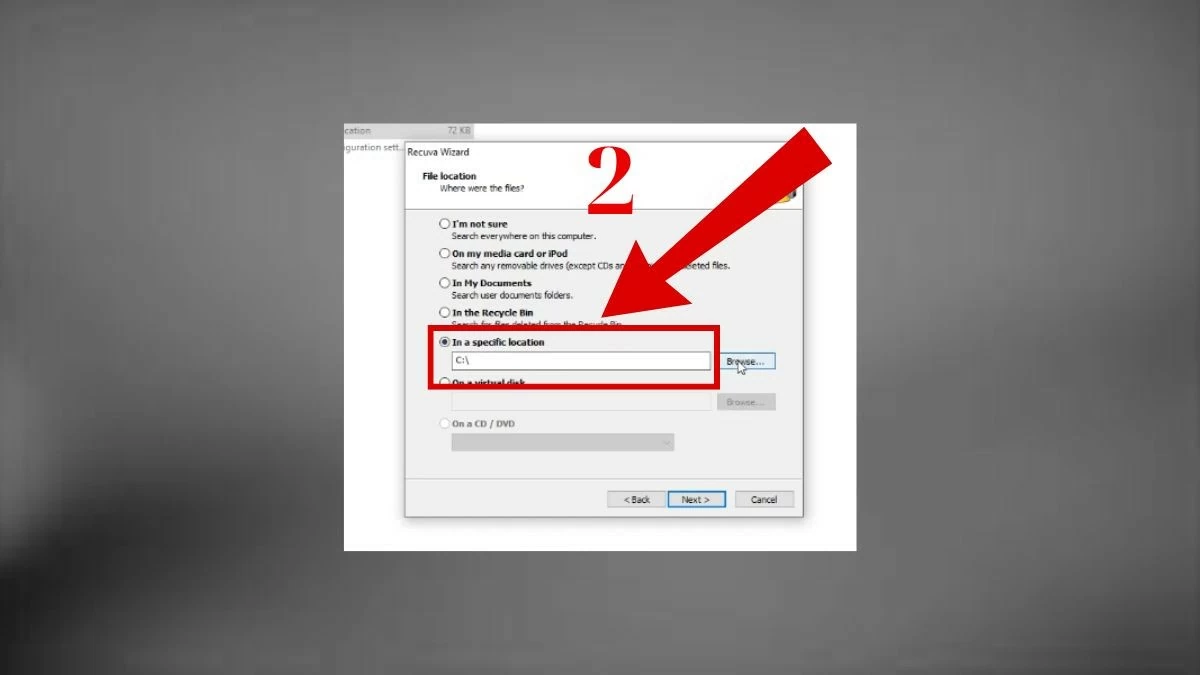 |
مرحله ۳: مدتی صبر کنید تا نرمافزار دادهها را اسکن کند. سپس، فایلهای دارای علامت سبز را انتخاب کرده و روی «بازیابی» کلیک کنید تا فایلهای مخفی بازیابی شوند.
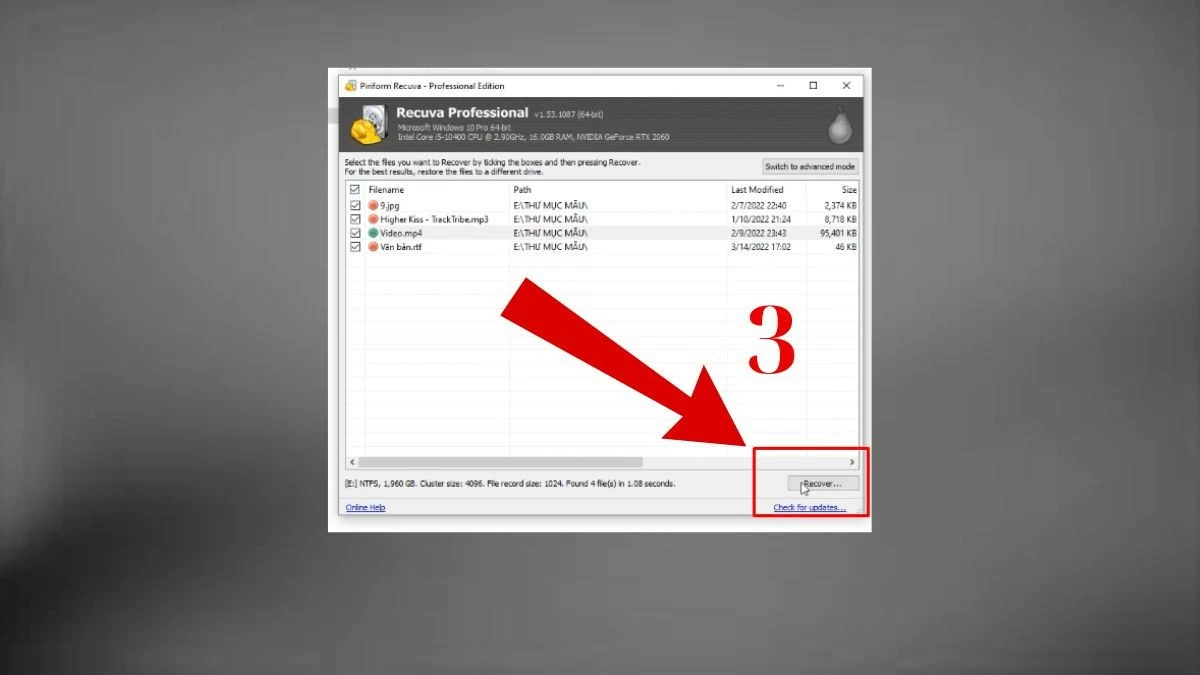 |
استفاده از نرمافزار FixAttrb Bkav
این یک برنامه ساده است که به شما کمک میکند تا فایلهای مخفی روی USB را تنها با یک کلیک نمایش دهید. نقطه قوت این ابزار، توانایی آن در بازیابی فایلهای مخفی شده توسط ویروسها و تشخیص نفوذ ویروس است. رابط کاربری FixAttrb Bkav بسیار آسان است و به شما کمک میکند تا به سرعت و به سادگی فایلهای روی USB را بازیابی و پیدا کنید. مراحل به شرح زیر است:
مرحله ۱: برنامه FixAttrb Bkav را روی دستگاه باز کنید و کادر «انتخاب پوشه» را انتخاب کنید.
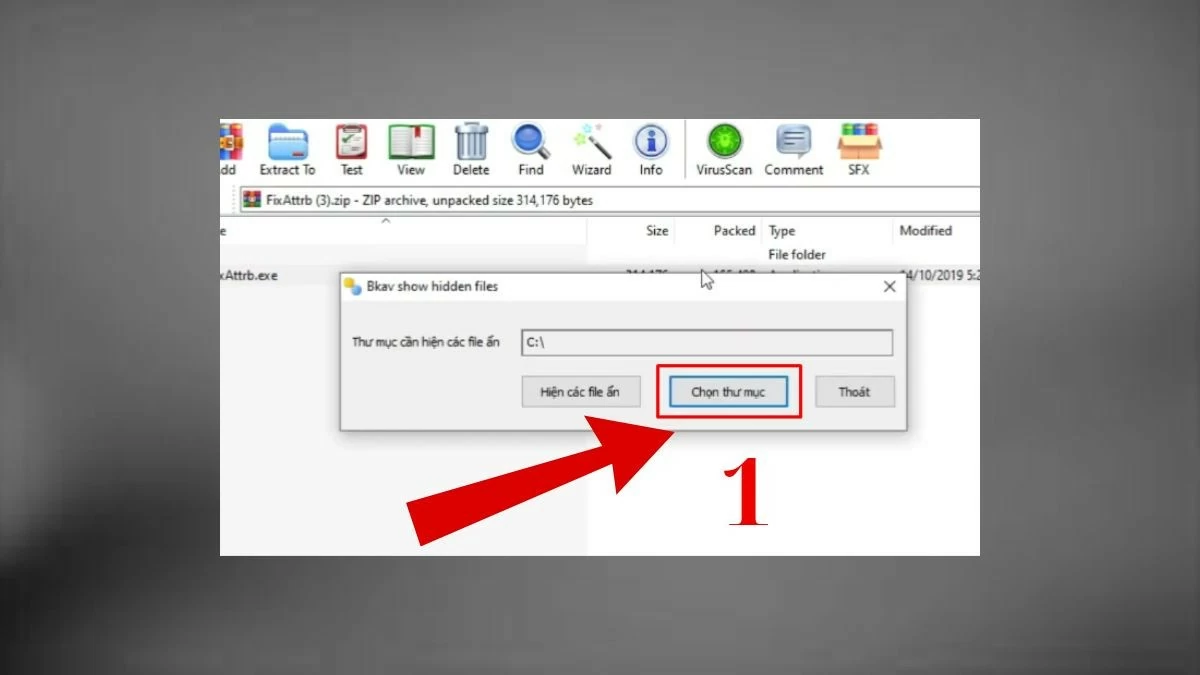 |
مرحله ۲: وقتی کادر محاورهای «پوشه» باز شد، روی درایو USB متصل کلیک کنید و سپس «تأیید» را فشار دهید.
 |
مرحله ۳: سپس، کادر «نمایش فایلهای مخفی» را علامت بزنید، «بله» را انتخاب کنید و روی «موافقت» کلیک کنید. خواهید دید که فایلهای مخفی ظاهر میشوند.
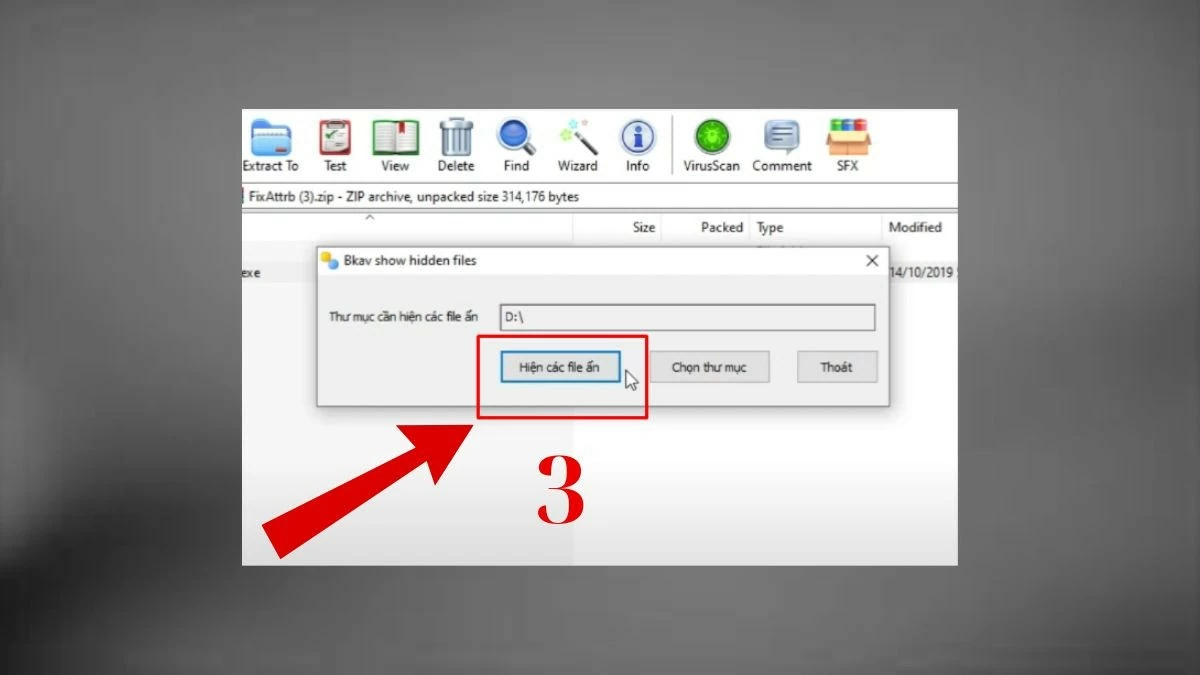 |
به راحتی از نرم افزار EaseUS Data Recovery Wizard استفاده کنید
نحوه نمایش فایلهای مخفی روی USB با استفاده از EaseUS Data Recovery Wizard بسیار ساده و امن است. این نرمافزار به دلیل توانایی جستجوی سریع فایلها بسیار مورد استقبال قرار گرفته است. علاوه بر این، کاربران میتوانند قبل از تصمیمگیری برای بازیابی فایلهای مخفی، پیشنمایشی از آنها را مشاهده کنند.
مرحله ۱: USB را به دستگاه وصل کنید و EaseUS Data Recovery Wizard را باز کنید.
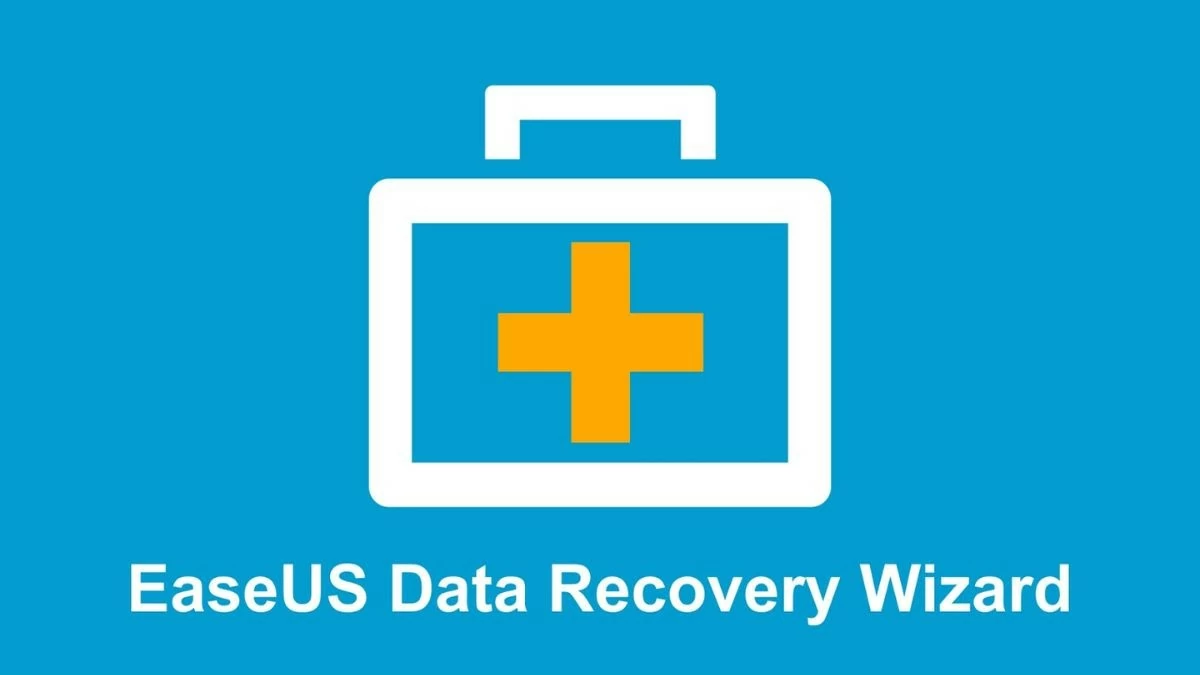 |
مرحله ۲: درایوی را که میخواهید فایلهای مخفی آن را پیدا کنید انتخاب کنید، سپس روی «اسکن» کلیک کنید.
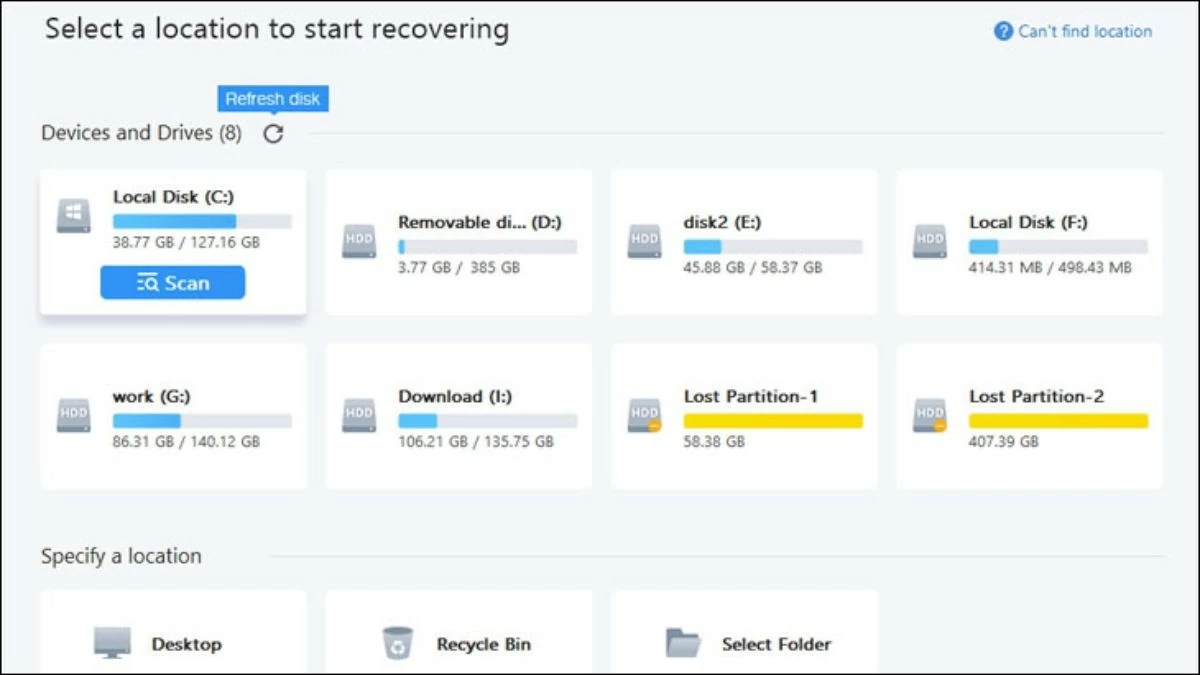 |
مرحله ۳: منتظر بمانید تا نرمافزار تجزیه و تحلیل را کامل کند. وقتی فایلها ظاهر شدند، فایلهایی را که میخواهید بازیابی کنید انتخاب کرده و روی «بازیابی» کلیک کنید.
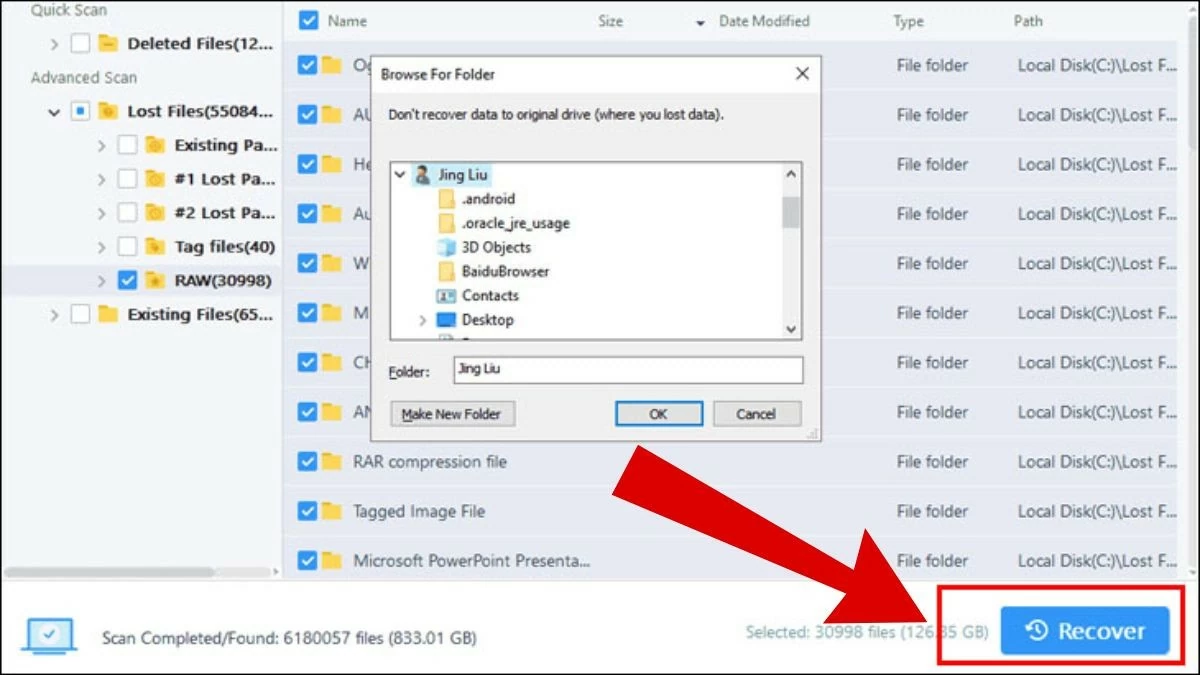 |
استفاده از نرمافزار USB Show
USB Show یک برنامه مفید است که به شما کمک میکند فایلهای مخفی روی USB را به سرعت و به طور موثر پیدا کنید. به طور خاص، این برنامه در بازیابی دادههای پنهان شده توسط حملات ویروس بسیار مفید است.
برخی از ویژگیهای برجستهی USB Show عبارتند از: عملکرد آسان و امکان یافتن سریع فایلهای مخفی. اگرچه USB Show یک نرمافزار آنتیویروس نیست، اما همچنان میتواند به کاربران در شناسایی فایلهای مخفیشده توسط ویروسها کمک کند.
 |
استفاده از نرمافزار دیسک دریل
Disk Drill میتواند طیف گستردهای از فایلها را در فرمتهای مختلف، مانند عکس، موسیقی، ویدیو و اسناد، پیدا و بازیابی کند. این نرمافزار گزینههای بازیابی متنوعی از جمله Deep Scan را برای اسکن درایو شما و بازیابی اطلاعات از دست رفته ارائه میدهد. همچنین میتواند فایلهای حذف شده را بازیابی کند و در صورت بروز مشکل، کارت حافظه شما را اسکن کند. توجه داشته باشید که تجزیه و تحلیل حجم زیادی از اطلاعات میتواند مدتی طول بکشد و در صورت نیاز میتوانید آن را متوقف کنید.
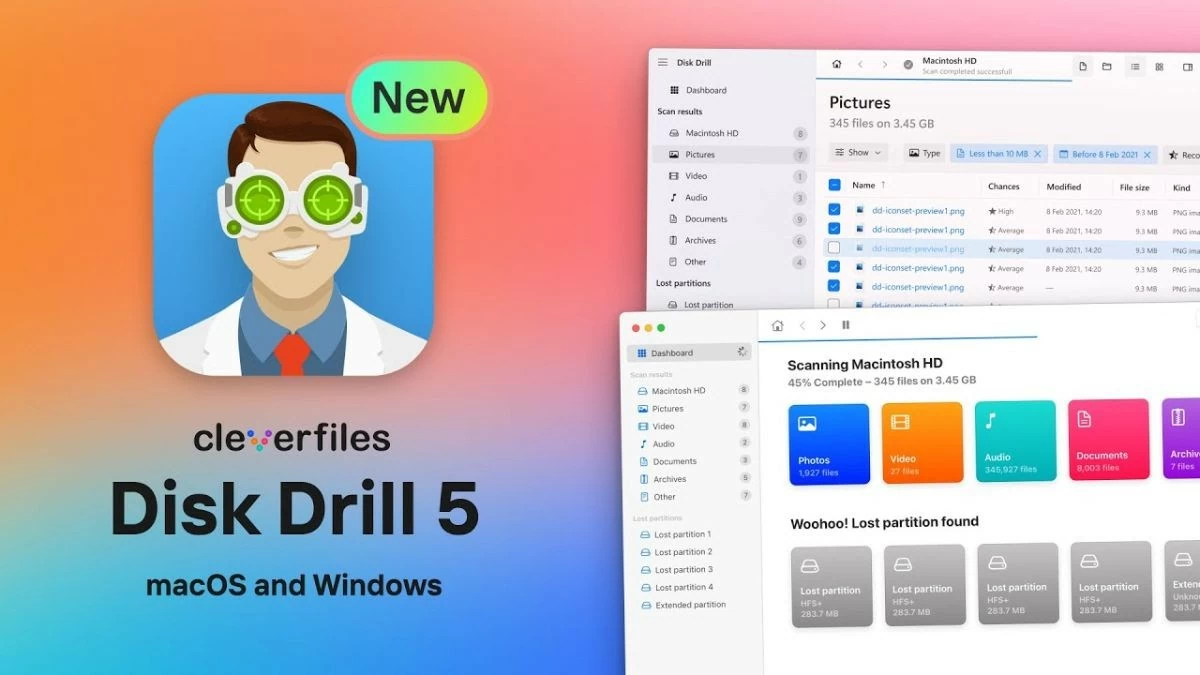 |
ما روشهای مختلفی را برای باز کردن و نمایش فایلهای مخفی در USB معرفی کردهایم. میتوانید از روشهایی که نیازی به نصب برنامهها ندارند تا ابزارهای پشتیبانی، یکی را انتخاب کنید. امیدواریم با این اطلاعات، در نمایش فایلهای مخفی در USB موفق باشید.
منبع: https://baoquocte.vn/cach-hien-file-an-trong-usb-vo-cung-don-gian-va-hieu-qua-282747.html






![[عکس] نخست وزیر فام مین چین با نمایندگان معلمان برجسته دیدار میکند](https://vphoto.vietnam.vn/thumb/1200x675/vietnam/resource/IMAGE/2025/11/15/1763215934276_dsc-0578-jpg.webp)
































































































نظر (0)